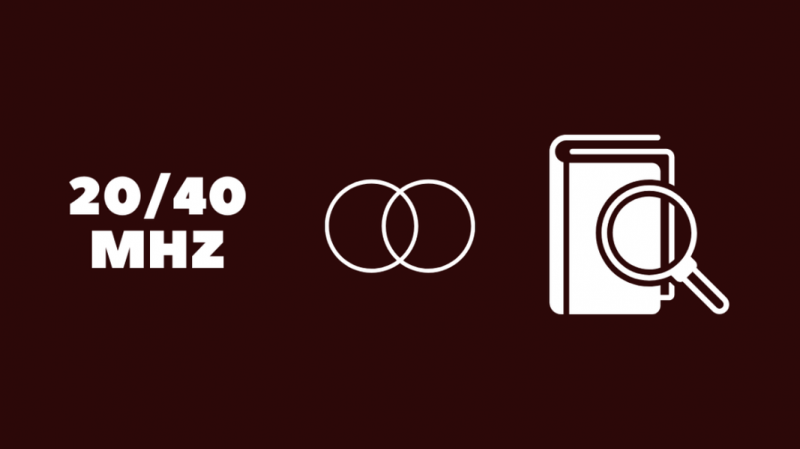Докато работех върху настройките за моя рутер Netgear, след като получих нова интернет връзка Xfinity, видях настройка с надпис 20/40 MHz Съвместно съществуване в раздела за безжична LAN на инструмента за администриране.
Видях тази настройка само под обхвата 2,4 GHz; Не видях нищо подобно под честотната лента от 5 GHz.
Отидох онлайн, за да науча повече за това какво прави тази настройка и дали помага на моя Wi-Fi да стане малко по-бърз.
Посетих страниците за поддръжка на Netgear и попитах на собствения форум на Netgear и на други форуми на трети страни, за да направя това.
Въоръжен с информацията, която имах, се заех да направя тази статия, за да може да ви помогне да разберете каква е настройката за съвместно съществуване и дали си струва да я включите.
Настройката за съвместно съществуване 20/40 MHz на рутер Netgear автоматично присвоява честотна лента от 20 или 40 MHz на вашите устройства, като преглежда колко смущения има около рутера.
Прочетете, за да разберете кога да включите тази настройка и какво прави тази настройка с вашия Wi-Fi рутер. Ще ме видите също така да говоря за това кога трябва да надстроите до 5 GHz Wi-Fi.
Какво е 20/40 MHz съвместно съществуване?
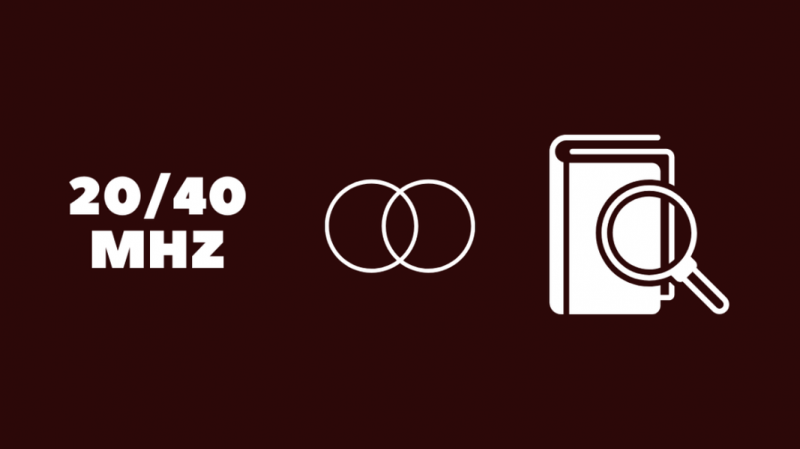
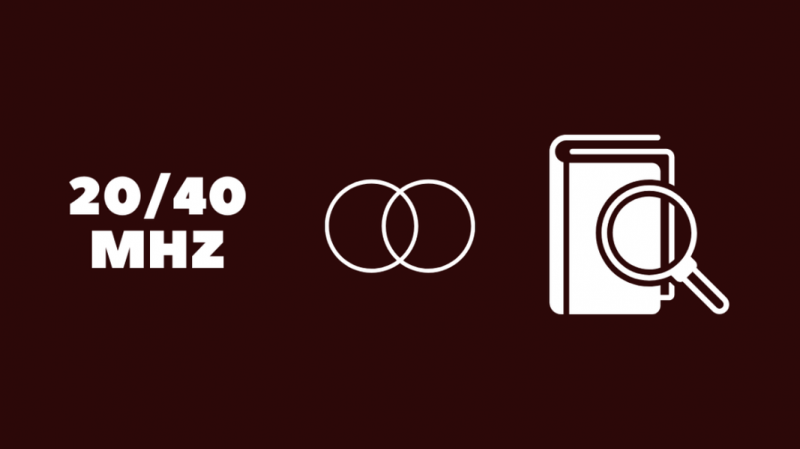
Както ще видите по-късно в тази статия, 2,4 GHz Wi-Fi има доста ограничена честотна лента за работа.
Лентата има само около 55 MHz честотна лента и вашият рутер отделя 20 до 40 MHz от тази честотна лента на тази честотна лента за всяко устройство, което се свързва към вашия Wi-Fi рутер.
Ширината на честотната лента, която всяко устройство във вашата мрежа получава, зависи от това колко енергия консумира устройството.
20 MHz обикновено се разпределят за устройства, които не могат да използват много енергия, като интелигентни домашни устройства, докато 40 MHz се разпределят за устройства, които могат да използват много енергия, като лаптопи.
Включването на тази настройка позволява на вашия рутер автоматично да задава 20 и 40 MHz честотна лента в зависимост от нивото на смущения около рутера.
Тази настройка позволява на устройствата да съществуват на 20 MHz и 40 MHz, вместо всички устройства да бъдат присвоени само 20 или 40 MHz изключително.
Какво е честотна лента?
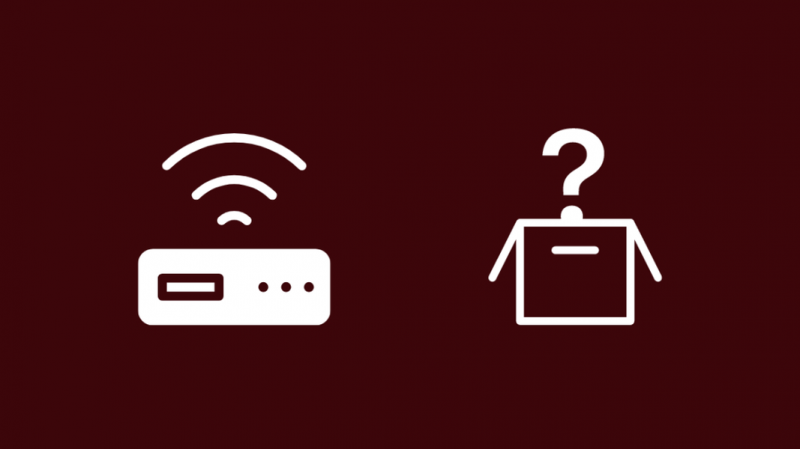
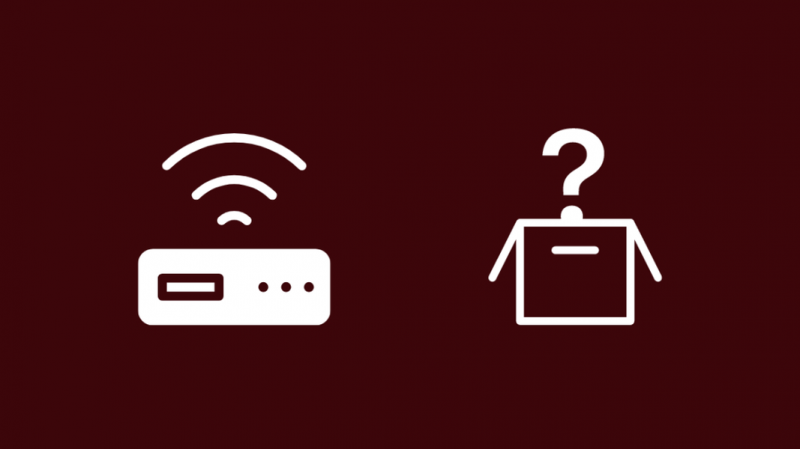
Тъй като Wi-Fi е безжична технология, тя използва радиовълни, за да се свърже с вашите устройства.
Както при всяко радио устройство, Wi-Fi работи на две честотни ленти, които са 2,4 GHz и 5 GHz, което означава, че вълните се разпространяват на тези честоти до вашите устройства.
Сигналите в честотната лента от 2,4 GHz се нарязват на канали с зададена ширина, което означава, че всяко устройство във всеки канал има честотна лента с тази зададена ширина в зависимост от това, което му е присвоено.
Това разделение е направено, за да побере множество устройства в една Wi-Fi мрежа, без да причинява твърде много смущения на другите устройства в мрежата.
Честотни ленти от 2,4 GHz Wi-Fi
Съвместното съществуване на 20/40 MHz е функция, достъпна само за 2,4 GHz, а не за 5 GHz, защото 5 GHz има 45 канала, 24 от които не се припокриват.
В резултат на това смущенията от устройства в съседните канали ще бъдат по-малко при 5 GHz, тъй като всички устройства са разпределени равномерно в цялата мрежа.
Това обаче не е така за 2,4 GHz, защото има достъп само до 11 канала, като 3 от тях не се припокриват.
Всички канали могат да имат 20 или 40 MHz честотна лента и оттам идва името на настройката.
Тъй като повече от половината канали на 2,4 GHz се припокриват, смущенията се превръщат в проблем.
Ето защо 2,4 GHz се нуждае от настройката за съвместно съществуване; в противен случай лентата би била почти неизползваема, особено ако в дома ви има много уреди, които използват 2,4 GHz за комуникация.
Кога трябва да активирате съвместното съществуване на 20/40 MHz?
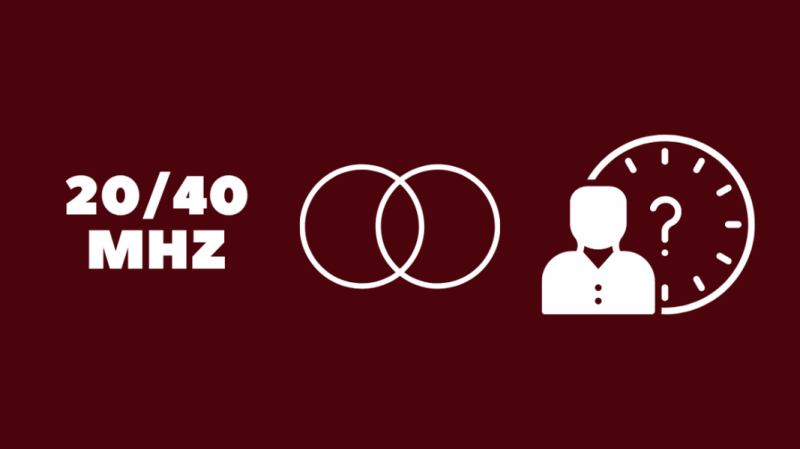
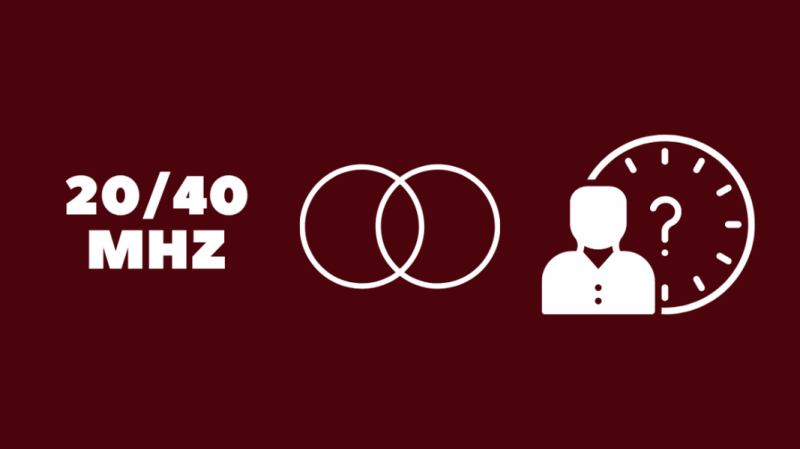
Сега, след като разбрахте какво представлява настройката и какво прави, сега можете да видите кога трябва да я включите.
По-новите устройства поддържат 40 MHz на 2,4 GHz Wi-Fi, но по-старите устройства може да не го поддържат.
Включването на настройката за съвместно съществуване ще позволи на тези по-стари устройства в дома ви да се свържат с вашата Wi-Fi мрежа.
Полезно е и за вашите съседи, тъй като позволява на рутера автоматично да задава честотни ленти, като вижда нивото на смущения около рутера.
Настройката ще ви помогне да ограничите количеството смущения, които получавате от съседни Wi-Fi сигнали, и да не пречи на нечий друг сигнал.
Ако знаете, че вашият район има много Wi-Fi мрежи, включването на тази настройка може да увеличи скоростта ви на интернет.
Но не се ограничава само до вашите съседи; ако в дома ви има тонове устройства, свързани с 2,4 GHz Wi-Fi, което обикновено е случаят, ако имате интелигентен дом, включването на тази настройка може да помогне на вашите устройства да реагират по-бързо.
Как да активирате 20/40 MHz съвместно съществуване на рутер Netgear
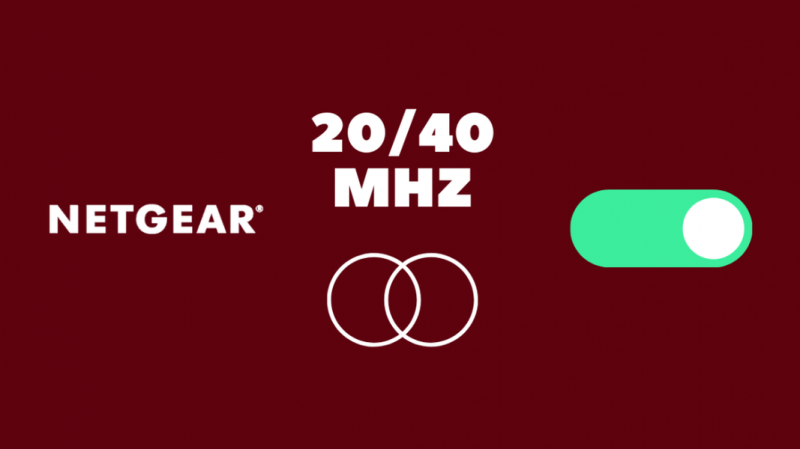
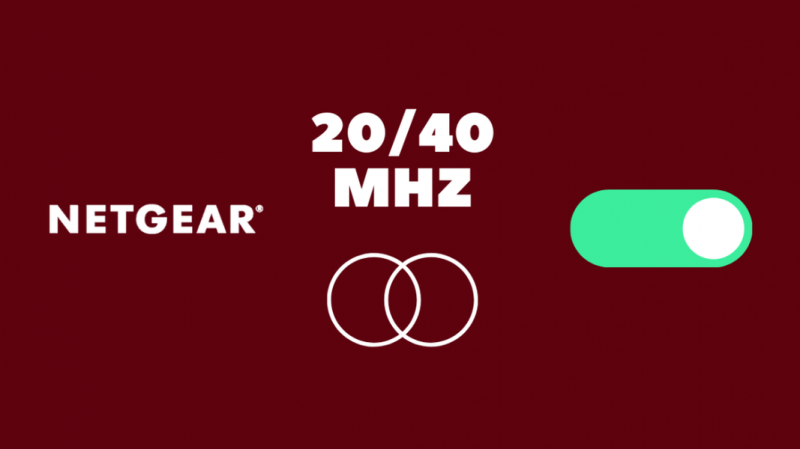
Ако сте решили да включите тази удобна функция, това е доста лесно; следвайте тези стъпки, за да направите това:
- Отворете прозорец на браузъра на вашия компютър или телефон.
- Тип routerlogin.net в адресната лента, за да влезете в акаунта си.
- Въведете идентификационните данни за вход. Можете да намерите идентификационните данни по подразбиране на стикер от долната страна на рутера.
- Отидете на Разширена настройка .
- Навигирайте до Безжичен .
- Поставете отметка в квадратчето близо до Активиране на 20/40MHz съвместно съществуване .
- Рутерът ще се рестартира.
След като рутерът се рестартира, настройката ще бъде включена и активна.
Кога да преминете на 5 GHz


Може би си мислите, че надграждането до по-малко претоварена лента като 5 GHz би било по-добро, но има някои неща, които трябва да имате предвид, преди да заложите парите си на двубандов рутер.
5 GHz Wi-Fi е наистина лош при проникването през дебели стени, така че въпреки че е способен на по-високи скорости, ако имате доста голям дом или такъв с дебели стени, няма да можете да се възползвате напълно от 5 GHz.
Двулентовите повторители могат да помогнат с това, но това е допълнителна инвестиция, която ще трябва да направите заедно с рутера.
Можете да използвате 5 GHz за устройства, които са по-близо до рутера, и ако повечето от вашите устройства се използват доста близо до рутера, тогава надграждането до 5 GHz си заслужава само заради увеличаването на скоростта, което ви дава.
Последни мисли
Надграждането до 5 GHz означава, че няма да е необходимо да имате активирана тази настройка, но ако искате покритието, което 2,4 GHz може да ви даде заедно със скоростите от 5 GHz, вземете двубандов рутер.
Можете да се свържете към 2,4 GHz мрежа, когато сте далеч от рутера, и можете да превключите към 5 GHz, когато сте по-близо.
Те са малко по-скъпи от обикновените рутери, но инвестицията си заслужава, особено в дългосрочен план, тъй като интернет плановете стават по-бързи от година на година.
Ако включите тази настройка ви спря да получите пълна скорост на вашия рутер Netgear , проверете кабелите, които използвате.
Може също да се насладите на четенето
- Работи ли Netgear Nighthawk с CenturyLink? Как да се свържете
- Netgear Orbi работи ли с HomeKit? Как да се свържете
- Работи ли Netgear Nighthawk с AT&T? Как да се свържете
- Най-добрият рутер за интелигентна домашна автоматизация, който можете да закупите днес
често задавани въпроси
Какво представляват HT20 и HT40?
HT20 и HT40 са режими, които вашето устройство използва за свързване към вашия рутер.
HT20 означава, че сте на 20 MHz канал с честотна лента, а HT40 означава, че сте на 40 MHz канал.
Кой е най-добрият канал за 2,4 GHz?
Като цяло най-добрият канал за 2,4 GHz е 1, 6 или 11, но стартирайте инструмент за Wi-Fi анализ, за да проверите кой канал е най-малко претоварен в близост до вашия рутер, преди да зададете канал.
Кое е по-добро, 802.11 n или 802.11 ac?
802.11ac е по-новият стандарт, който е способен на по-високи скорости, както и да управлява множество устройства, свързани към мрежата.
Но все още можете да използвате 802.11n, ако вашата Wi-Fi мрежа не е толкова натоварена с много свързани устройства.
Трябва ли да използвам 20 или 40 Mhz честотна лента?
В претъпкани райони, където има много Wi-Fi устройства, 20 MHz може да работи добре.
40 MHz е способен на по-високи скорости от 20 MHz, но ще работи добре само в ненатоварени зони.